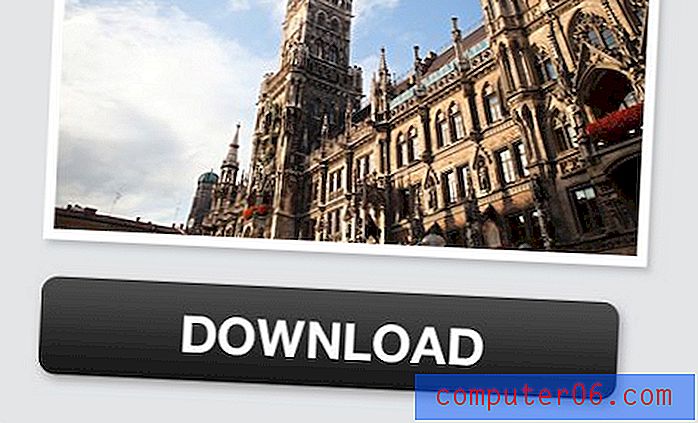Jak udržet přední nuly v aplikaci Excel 2010
Aplikace Microsoft Excel 2010 dělá vše pro to, aby formátovala data, která zadáte do svých listů, tak, aby byla ve formátu, který si myslíte, že chcete. Bohužel její výběr není vždy správný a Excel může ukončit mazání důležitých nebo relevantních informací. Jednou konkrétní situací, ve které se můžete ocitnout, je naučit se, jak udržet vedoucí nuly v Excelu 2010 . Existuje mnoho důvodů, proč byste mohli chtít i nadále zobrazovat nuly na začátku číselného řetězce, například PSČ, heslo nebo číslo sociálního zabezpečení, ale výchozí reakcí aplikace Excel je odstranit tato čísla z vašich buněk. Naštěstí můžete upravit formát buď celého listu, nebo jen některých vybraných buněk, aby se tyto nuly nadále zobrazovaly.
Zobrazit začáteční nuly v Excelu 2010
Existuje mnoho různých formátů, které můžete použít pro své buňky. Každý formát je navržen tak, aby zpracovával konkrétní typ informací, a podle toho upraví informace pokračující v buňkách. Můžete snadno vybrat správný formát pro buňky, které budou obsahovat data s úvodními nulami, ale pokud není k dispozici formát pro typ dat, který budete používat, možná budete muset vytvořit svůj vlastní vlastní formát.
Krok 1: Otevřete tabulku aplikace Excel 2010, která obsahuje informace, které chcete upravit, aby se zobrazily úvodní nuly.
Krok 2: Klikněte na záhlaví sloupce, který obsahuje buňky, které chcete přeformátovat (pokud chcete přeformátovat všechny buňky v tomto sloupci). Pokud chcete přeformátovat pouze některé buňky, můžete je zvýraznit myší pomocí myši. Pokud buňky nejsou vedle sebe, můžete při kliknutí na každou buňku podržet klávesu Ctrl .

Krok 3: Klepněte pravým tlačítkem myši na jednu z vybraných buněk a potom klepněte na příkaz Formátovat buňky .
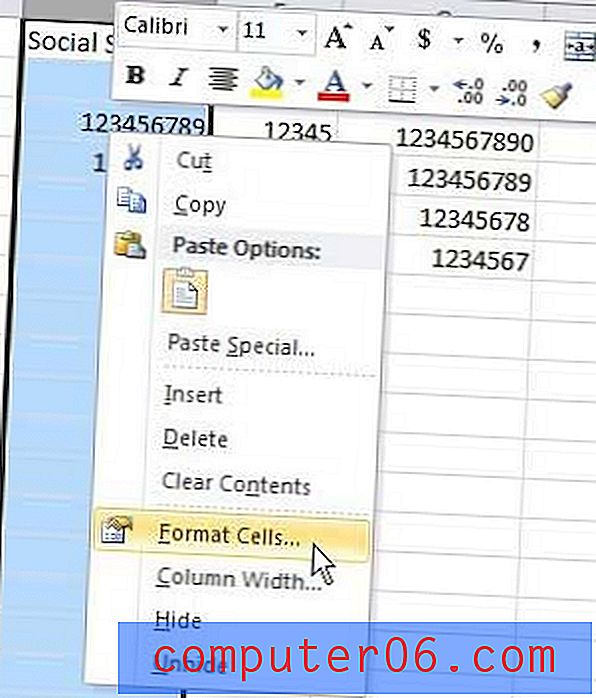
Krok 4: Klikněte na možnost Speciální v levé části okna, klikněte na typ dat obsažených ve vybraných buňkách a poté klikněte na tlačítko OK v dolní části okna.

Pokud vaše data neodpovídají některému z těchto formátů, budete muset kliknout na Vlastní a zadat svůj formát čísla do pole Typ ve středu okna.
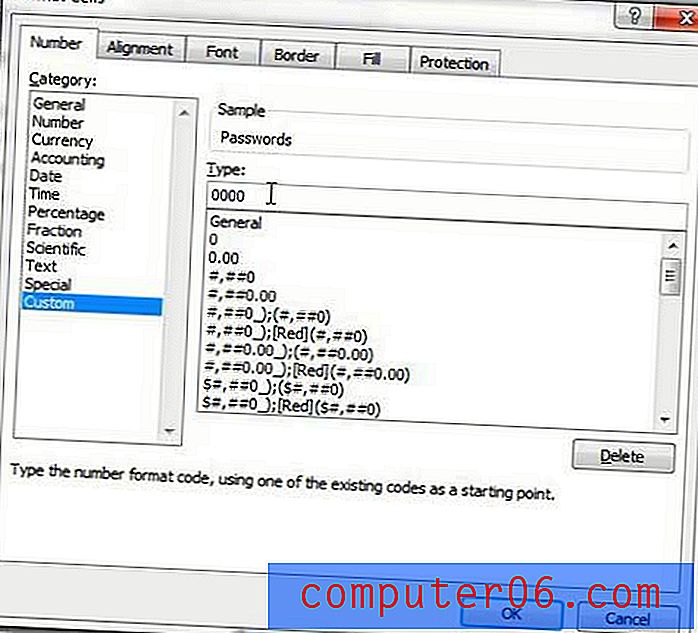
Jakékoli nové hodnoty, které zadáte do nově formátovaných buněk, budou dodržovat vybrané možnosti formátování. Pokud se v budoucnu rozhodnete změnit formátování svých buněk, ztratíte počáteční nuly.